ppt播放
ppt是常用的办公软件之一,大家会利用ppt来展示自己的一些演讲、课件或述职报告等操作,有时我们在讲述一张幻灯片时,需要讲完后再切换到下一张,所以幻灯片的间隔时间不是固定的,这就需要我们手动切换下一张,但有的用户不会操作,下面小编给大家讲解下ppt播放怎么按一下出来一个。
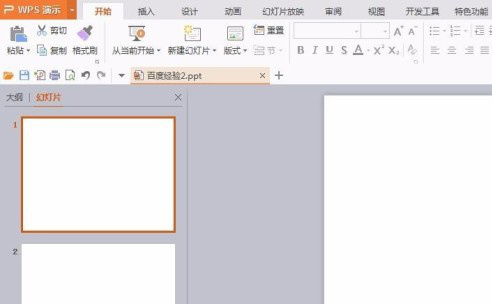
ppt播放怎么按一下出来一个?
ppt是常用的办公软件之一,大家会利用ppt来展示自己的一些演讲、课件或述职报告等操作,有时我们在讲述一张幻灯片时,需要讲完后再切换到下一张,所以幻灯片的间隔时间不是固定的,这就需要我们手动切换下一张,但有的用户不会操作,下面小编给大家讲解下ppt播放怎么按一下出来一个。
方法1:
1.ppt一般默认是自动播放的,所以首先我们点击打开需要设置不自动播放的ppt,如图所示。
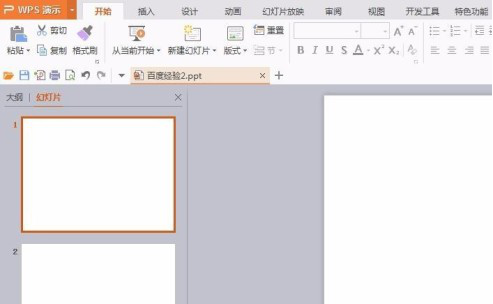
2.下一步在ppt主页面中,点击顶端的“幻灯片放映”中的“设置放映方式”功能选项,如图所示。
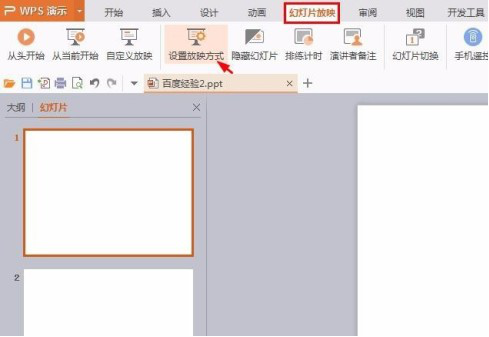
3.最后我们在如图所示弹出的设置窗口中,将“换片方式”更改为“手动”,之后点击“确定”即可完成设置。
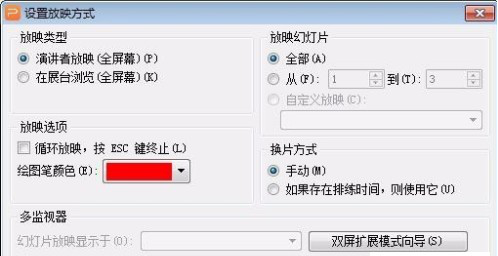
方法2:
1.首先,我们需要在顶端的“幻灯片放映”中,找到并点击如图所示的“幻灯片切换”功能选项。
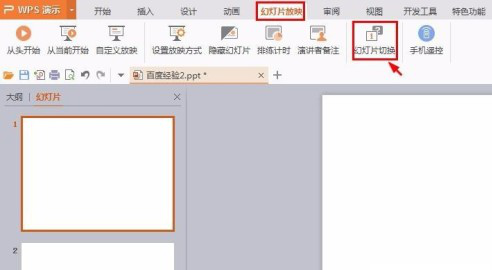
2.最后在弹出如图所示的窗口列表,我们点击勾选“单击鼠标时”并点击“应用于所有幻灯片中”即可完成设置。
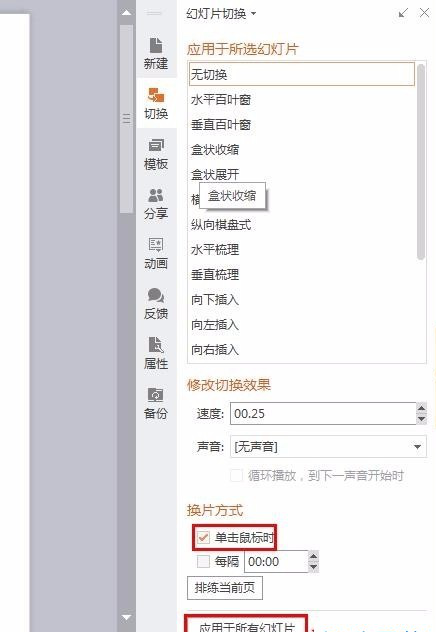
以上就是ppt播放按一下出来一张幻灯片的方法,其实就是把幻灯片自动播放改成手动操作,如果还有不会操作的朋友,可以根据以上步骤实际操作下。ppt是办公人员必备的软件,大家掌握一些基本操作还是非常有必要的。
本篇文章使用以下硬件型号:联想小新Air15;系统版本:win10;软件版本:PPT2018。
ppt播放的具体操作是什么?
关于ppt播放的知识小编今天想做一个比较系统的讲解,什么是ppt播放?我们用ppt软件制作好文本后,通过播放按键将制作好的文本用幻灯片的形式展示出来,这就是ppt播放。那么具体该点击那个按钮呢?退出该怎么退出呢?就让我们一起来学习一下吧。
方法如下:1.如图所示,打开ppt软件,将我们制作好的文档打开。打开之后是一个ppt缩略图,无法用鼠标播放,这时候我们单击ppt上方的菜单栏目里面“幻灯片放映”。
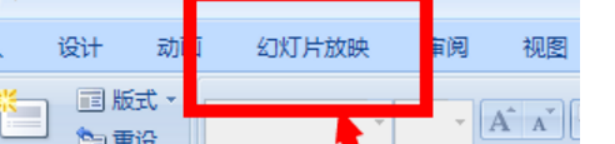
2.如图所示,我们点击幻灯片放映之后会发现有很多关于幻灯片的设置选项,自定义幻灯片放映,设置幻灯片放映等等。
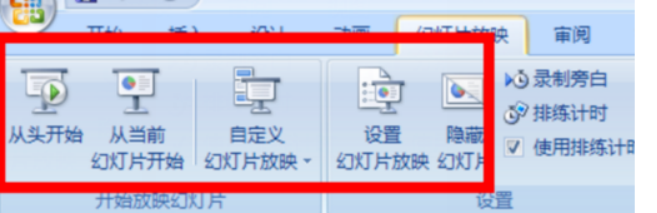
3.如图所示,选择从头开始放映或者从当前幻灯片开始放映。这两者的区别就是,从头开始播放是指从第一个开始播放,而从当前幻灯片播放,我们可以任意一个幻灯片开始播放。退出的话我们直接选择esc就可以了,直接退出页面。
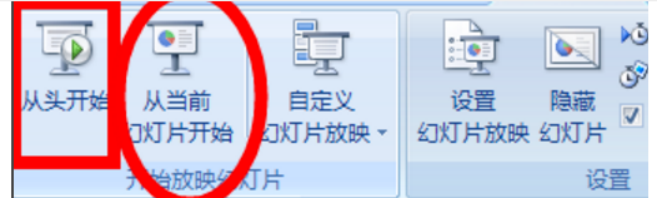
怎么样?上面的讲解大家理解的还清晰吧,能够捋清楚ppt播放的顺序了吧,我们还讲了如何退出,以及ppt播放中的一些选项,供大家参考。希望大家多多努力,多用这些小技能解决在ppt中遇到的问题,书山有路勤为径,大家要在实践中出真理,一步一个脚印的踏实练习。
图片来源:以上图片均来自自己截图本篇文章使用以下硬件型号:联想小新Air15;系统版本:win10;软件版本:ppt 2012。




